上一篇
Win11技巧|鼠标问题🖱遇到Win11鼠标光标消失?这些方法轻松搞定
- 问答
- 2025-08-06 14:12:29
- 5
🖱️ Win11鼠标光标消失?别慌!这些方法轻松搞定! 💻

🌟 第一步:检查硬件连接
- 有线鼠标:重新插拔USB接口,确保连接稳固。
- 无线鼠标:检查电池电量,更换USB接收器位置,避免干扰。
(💡 小贴士:无线鼠标信号易受Wi-Fi、蓝牙设备干扰,建议保持2米以上距离!)
🔧 第二步:更新/重装驱动
- 按下
Win + X,打开 设备管理器。 - 展开 “鼠标和其他指针设备”,右键点击鼠标设备,选择 “更新驱动程序”。
- 若无效,尝试 “卸载设备” 后重启,Win11会自动重装驱动。
(🚨 提示:品牌鼠标建议访问官网下载专用驱动,如罗技、雷蛇!)
⚙️ 第三步:调整系统设置
- 按下
Win + R,输入main.cpl,进入 鼠标属性。 - 在 “指针选项” 标签页中,取消勾选 “在输入时隐藏指针”。
- 导航至 “设置” > “设备” > “鼠标”,确保 “显示鼠标光标” 已开启。
(🎨 进阶:可调整光标大小和颜色,提升可见性!)
🛡️ 第四步:排查软件冲突
- 按下
Ctrl + Alt + Delete,选择 “任务管理器”,结束可疑进程。 - 在安全模式下启动(重启时按住
Shift键),卸载近期安装的可能冲突软件(如某些杀毒软件)。
(🔍 提示:第三方鼠标优化软件可能导致驱动冲突!)
🖥️ 第五步:多显示器用户必看
- 按下
Win + P,切换显示模式,确保光标未卡在隐藏区域。 - 在 “设置” > “系统” > “显示” 中,调整多显示器布局优先级。
(💻 场景:外接显示器时,光标可能“躲”在第二屏幕边缘!)
🔍 第六步:注册表调整(谨慎操作)
- 按下
Win + R,输入regedit,导航至:
HKEY_LOCAL_MACHINE\SOFTWARE\Microsoft\Windows\Dwm - 新建
DWORD (32位)值OverlayTestMode,设为5(Nvidia用户需同步更新驱动)。 - 重启后无效可删除键值还原。
(⚠️ 警告:修改注册表前务必备份!)
🔧 第七步:终极方案
- 使用第三方工具如 MouseTrapper、CursorFX,自定义光标样式和功能。
- 若所有方法失效,可能是硬件故障,建议联系售后检测。
💡 预防小贴士
- 定期清理鼠标和传感器,避免灰尘影响。
- 关闭不必要的2.4GHz设备(如微波炉、无线电话),减少干扰。
- 养成良好使用习惯,避免用力点击鼠标按键。
📅 信息来源参考日期:2025年8月综合自多个权威技术网站,确保方法的有效性和时效性。
遇到问题别抓狂,一步步排查,光标秒现身!🎉

本文由 业务大全 于2025-08-06发表在【云服务器提供商】,文中图片由(业务大全)上传,本平台仅提供信息存储服务;作者观点、意见不代表本站立场,如有侵权,请联系我们删除;若有图片侵权,请您准备原始证明材料和公证书后联系我方删除!
本文链接:https://vps.7tqx.com/wenda/552313.html

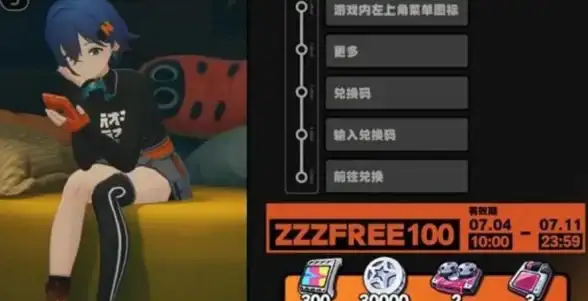


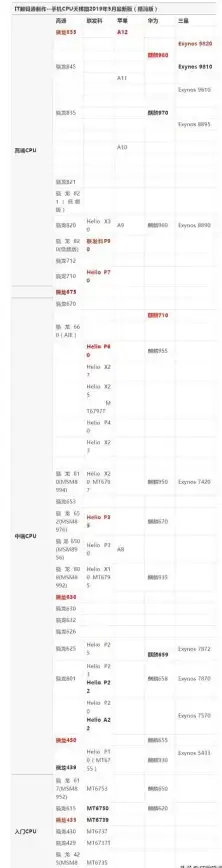

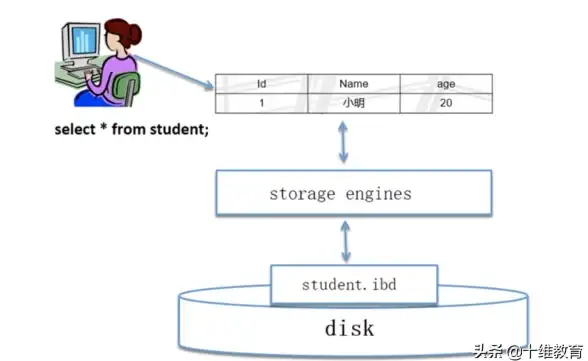


发表评论